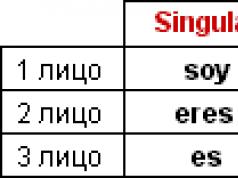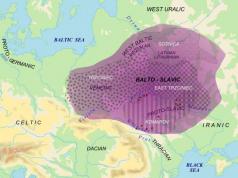التباين هو مقياس للتشتت يصف الانحراف المقارن بين قيم البيانات والمتوسط. وهو مقياس التشتت الأكثر استخدامًا في الإحصائيات، ويتم حسابه عن طريق جمع وتربيع انحراف كل قيمة بيانات عن المتوسط. صيغة حساب التباين موضحة أدناه:
![]()
ق 2 - تباين العينة؛
x av - متوسط العينة؛
ن — حجم العينة (عدد قيم البيانات)،
(x i - x avg) هو الانحراف عن متوسط القيمة لكل قيمة في مجموعة البيانات.
لفهم الصيغة بشكل أفضل، دعونا نلقي نظرة على مثال. أنا لا أحب الطبخ حقًا، لذلك نادرًا ما أفعله. ومع ذلك، لكي لا أتضور جوعا، من وقت لآخر، يجب أن أذهب إلى الموقد لتنفيذ خطة تشبع الجسم بالبروتينات والدهون والكربوهيدرات. توضح مجموعة البيانات أدناه عدد المرات التي تقوم فيها رينات بالطهي كل شهر:
الخطوة الأولى في حساب التباين هي تحديد متوسط العينة، وهو في مثالنا 7.8 مرة شهريًا. ويمكن إجراء بقية الحسابات بشكل أسهل باستخدام الجدول التالي.

تبدو المرحلة النهائية لحساب التباين كما يلي:
![]()
بالنسبة لأولئك الذين يحبون إجراء جميع الحسابات دفعة واحدة، ستبدو المعادلة كما يلي:
استخدام طريقة العد الخام (مثال للطبخ)
هناك أكثر طريقة فعالةحساب التباين، والمعروف بطريقة "العد الأولي". على الرغم من أن المعادلة قد تبدو مرهقة للغاية للوهلة الأولى، إلا أنها في الواقع ليست مخيفة إلى هذا الحد. يمكنك التأكد من ذلك، ومن ثم تحديد الطريقة التي تفضلها.

هو مجموع كل قيمة بيانات بعد التربيع،
هو مربع مجموع كل قيم البيانات.
لا تفقد عقلك الآن. لنضع كل هذا في جدول وسترى أن هناك حسابات أقل هنا مما كانت عليه في المثال السابق.


وكما ترون، كانت النتيجة هي نفسها عند استخدام الطريقة السابقة. مزايا هذه الطريقةتصبح واضحة مع زيادة حجم العينة (ن).
حساب التباين في Excel
كما خمنت على الأرجح، يحتوي برنامج Excel على صيغة تسمح لك بحساب التباين. علاوة على ذلك، بدءًا من Excel 2010، يمكنك العثور على 4 أنواع من صيغ التباين:
1) VARIANCE.V - يُرجع تباين العينة. يتم تجاهل القيم المنطقية والنص.
2) DISP.G - إرجاع تباين سكان. يتم تجاهل القيم المنطقية والنص.
3) التباين - يُرجع تباين العينة، مع مراعاة القيم المنطقية والنصية.
4) التباين - إرجاع تباين المحتوى، مع مراعاة القيم المنطقية والنصية.
أولا، دعونا نفهم الفرق بين العينة والمجتمع. الغرض من الإحصائيات الوصفية هو تلخيص البيانات أو عرضها بحيث تحصل بسرعة على الصورة الكبيرة، أو نظرة عامة إذا جاز التعبير. يسمح لك الاستدلال الإحصائي بإجراء استنتاجات حول السكان بناءً على عينة من البيانات من هذا السكان. الكلية تمثل كل شيء النتائج الممكنةأو القياسات التي تهمنا. العينة هي مجموعة فرعية من السكان.
على سبيل المثال، نحن مهتمون بمجموع مجموعة من الطلاب من أحد الجامعات الروسيةونحن بحاجة إلى تحديد متوسط درجات المجموعة. يمكننا حساب متوسط أداء الطلاب، ومن ثم سيكون الرقم الناتج معلمة، حيث سيشارك جميع السكان في حساباتنا. ومع ذلك، إذا أردنا حساب المعدل التراكمي لجميع الطلاب في بلدنا، فستكون هذه المجموعة هي عينتنا.
الفرق في صيغة حساب التباين بين العينة والمجتمع هو المقام. حيث بالنسبة للعينة ستكون مساوية (n-1)، وبالنسبة لعموم السكان فقط n.
الآن دعونا نلقي نظرة على وظائف حساب التباين مع النهايات أ،في الوصف الذي يقال أن الحساب يأخذ في الاعتبار النص و القيم المنطقية. في في هذه الحالةعند حساب التباين في مجموعة بيانات معينة، حيث لا يوجد القيم الرقميةسيقوم Excel بتفسير القيم المنطقية النصية والخطأ على أنها تساوي 0، والقيم المنطقية الحقيقية على أنها تساوي 1.
لذا، إذا كان لديك مصفوفة بيانات، فلن يكون حساب تباينها أمرًا صعبًا باستخدام إحدى وظائف Excel المذكورة أعلاه.

مساء الخير
في هذه المقالة، قررت أن ألقي نظرة على كيفية عمل الانحراف المعياري في Excel باستخدام الدالة STANDARDEVAL. لم أصفها أو أعلق عليها لفترة طويلة جدًا، وأيضًا لأنها ببساطة وظيفة مفيدة جدًا لأولئك الذين يدرسون الرياضيات العليا. ومساعدة الطلاب أمر مقدس، وأنا أعلم من تجربتي مدى صعوبة إتقانه. في الواقع، يمكن استخدام وظائف الانحراف المعياري لتحديد استقرار المنتجات المباعة، وإنشاء الأسعار، وضبط أو تشكيل مجموعة متنوعة، وما إلى ذلك، لا أقل. تحليلات مفيدةمبيعاتك.
يستخدم Excel العديد من الأشكال المختلفة لوظيفة التباين هذه:

النظرية الرياضية
أولاً، القليل عن نظرية الكيفية لغة رياضيةيمكنك وصف الوظيفة الانحراف المعياريلاستخدامه في Excel، لتحليل بيانات إحصاءات المبيعات على سبيل المثال، ولكن المزيد عن ذلك لاحقًا. أحذرك على الفور، سأكتب الكثير من الكلمات غير المفهومة ...)))))، إذا كان هناك أي شيء أدناه في النص، فابحث على الفور عن التطبيق العملي في البرنامج.
ما الذي يفعله الانحراف المعياري بالضبط؟ وتنتج تقديرا للانحراف المعياري متغير عشوائي X بالنسبة لها توقع رياضيعلى أساس تقدير غير متحيز لتباينه. أوافق على أن الأمر يبدو محيرًا، ولكن أعتقد أن الطلاب سيفهمون ما نتحدث عنه بالفعل!
أولاً، نحتاج إلى تحديد "الانحراف المعياري"، ومن أجل حساب "الانحراف المعياري" لاحقًا، ستساعدنا الصيغة في ذلك:  يمكن وصف الصيغة على النحو التالي: سيتم قياسها بنفس وحدات قياسات المتغير العشوائي وتستخدم عند حساب خطأ المتوسط الحسابي القياسي عند إجراء الإنشاءات فترات الثقة، عند اختبار الفرضيات للإحصاءات أو عند تحليل العلاقة الخطية بين كميات مستقلة. يتم تعريف الوظيفة على أنها الجذر التربيعيمن تباين المتغيرات المستقلة .
يمكن وصف الصيغة على النحو التالي: سيتم قياسها بنفس وحدات قياسات المتغير العشوائي وتستخدم عند حساب خطأ المتوسط الحسابي القياسي عند إجراء الإنشاءات فترات الثقة، عند اختبار الفرضيات للإحصاءات أو عند تحليل العلاقة الخطية بين كميات مستقلة. يتم تعريف الوظيفة على أنها الجذر التربيعيمن تباين المتغيرات المستقلة .
الآن يمكننا تحديد و الانحراف المعياريهو تحليل للانحراف المعياري للمتغير العشوائي X بالنسبة لمنظوره الرياضي بناءً على تقدير غير متحيز لتباينه. الصيغة مكتوبة مثل هذا:  وألاحظ أن كلا التقديرين متحيزان. في حالات عامةليس من الممكن بناء تقدير غير متحيز. لكن التقدير المبني على تقدير التباين غير المتحيز سيكون متسقًا.
وألاحظ أن كلا التقديرين متحيزان. في حالات عامةليس من الممكن بناء تقدير غير متحيز. لكن التقدير المبني على تقدير التباين غير المتحيز سيكون متسقًا.
التنفيذ العملي في برنامج Excel
حسنًا، دعونا الآن نبتعد عن النظرية المملة ونرى عمليًا كيف تعمل الدالة STANDARDEVAL. لن أتناول جميع أشكال دالة الانحراف المعياري في Excel، فواحد منها يكفي، ولكن في الأمثلة. على سبيل المثال، دعونا نلقي نظرة على كيفية تحديد إحصائيات استقرار المبيعات.
أولاً، انظر إلى تهجئة الوظيفة، وكما ترون، فهي بسيطة جدًا:
الانحراف المعياري.Г(_number1_;_number2_; ….)، حيث:

لنقم الآن بإنشاء ملف مثال، وبناءً عليه، فكر في كيفية عمل هذه الوظيفة.  نظرًا لإجراء الحسابات التحليلية، من الضروري استخدام ثلاث قيم على الأقل، كما هو الحال من حيث المبدأ في أي تحليل إحصائي، فقد أخذت 3 فترات مشروطة، يمكن أن تكون سنة أو ربع أو شهر أو أسبوع. في حالتي - شهر. للحصول على أقصى قدر من الموثوقية، أوصي بأخذ أكبر عدد ممكن من الفترات، ولكن لا تقل عن ثلاث. جميع البيانات الموجودة في الجدول بسيطة جدًا لضمان وضوح تشغيل الصيغة ووظيفتها.
نظرًا لإجراء الحسابات التحليلية، من الضروري استخدام ثلاث قيم على الأقل، كما هو الحال من حيث المبدأ في أي تحليل إحصائي، فقد أخذت 3 فترات مشروطة، يمكن أن تكون سنة أو ربع أو شهر أو أسبوع. في حالتي - شهر. للحصول على أقصى قدر من الموثوقية، أوصي بأخذ أكبر عدد ممكن من الفترات، ولكن لا تقل عن ثلاث. جميع البيانات الموجودة في الجدول بسيطة جدًا لضمان وضوح تشغيل الصيغة ووظيفتها.
أولاً، نحتاج إلى حساب متوسط القيمة حسب الشهر. سوف نستخدم الدالة AVERAGE لهذا ونحصل على الصيغة: = AVERAGE(C4:E4).  الآن، في الواقع، يمكننا العثور على الانحراف المعياري باستخدام الدالة STANDARDEVAL.G، والتي نحتاج إلى إدخال مبيعات المنتج لكل فترة. ستكون النتيجة صيغة بالشكل التالي: =STANDARD DEVIATION.Г(C4;D4;E4).
الآن، في الواقع، يمكننا العثور على الانحراف المعياري باستخدام الدالة STANDARDEVAL.G، والتي نحتاج إلى إدخال مبيعات المنتج لكل فترة. ستكون النتيجة صيغة بالشكل التالي: =STANDARD DEVIATION.Г(C4;D4;E4).  حسنًا، تم إنجاز نصف العمل. الخطوة التاليةنقوم بتكوين "التباين"، ويتم الحصول عليه عن طريق القسمة على القيمة المتوسطة والانحراف المعياري وتحويل النتيجة إلى نسب مئوية. نحصل على الجدول التالي:
حسنًا، تم إنجاز نصف العمل. الخطوة التاليةنقوم بتكوين "التباين"، ويتم الحصول عليه عن طريق القسمة على القيمة المتوسطة والانحراف المعياري وتحويل النتيجة إلى نسب مئوية. نحصل على الجدول التالي:  حسنًا، لقد اكتملت الحسابات الأساسية، ولم يتبق سوى معرفة ما إذا كانت المبيعات مستقرة أم لا. دعونا نأخذ كشرط أن الانحرافات بنسبة 10% تعتبر مستقرة، ومن 10 إلى 25% تعتبر انحرافات صغيرة، ولكن أي شيء أعلى من 25% لم يعد مستقرًا. للحصول على النتيجة حسب الشروط سنستخدم طريقة منطقية وللحصول على النتيجة سنكتب الصيغة:
حسنًا، لقد اكتملت الحسابات الأساسية، ولم يتبق سوى معرفة ما إذا كانت المبيعات مستقرة أم لا. دعونا نأخذ كشرط أن الانحرافات بنسبة 10% تعتبر مستقرة، ومن 10 إلى 25% تعتبر انحرافات صغيرة، ولكن أي شيء أعلى من 25% لم يعد مستقرًا. للحصول على النتيجة حسب الشروط سنستخدم طريقة منطقية وللحصول على النتيجة سنكتب الصيغة:
إذا (H4<0,1;"стабильно";ЕСЛИ(H4<0,25;"нормально";"не стабильно"))
يتم أخذ جميع النطاقات من أجل الوضوح؛ فقد تكون لمهامك ظروف مختلفة تمامًا.  لتحسين تصور البيانات، عندما يحتوي جدولك على آلاف المواضع، يجب عليك استغلال الفرصة لتطبيق شروط معينة تحتاجها أو استخدامها لتسليط الضوء على خيارات معينة باستخدام نظام الألوان، سيكون هذا واضحًا جدًا.
لتحسين تصور البيانات، عندما يحتوي جدولك على آلاف المواضع، يجب عليك استغلال الفرصة لتطبيق شروط معينة تحتاجها أو استخدامها لتسليط الضوء على خيارات معينة باستخدام نظام الألوان، سيكون هذا واضحًا جدًا.
أولاً، حدد العناصر التي سيتم تطبيق التنسيق الشرطي عليها. في لوحة التحكم "الصفحة الرئيسية"، حدد "التنسيق الشرطي" وفي القائمة المنسدلة، حدد "قواعد تمييز الخلايا" ثم انقر فوق عنصر القائمة "يحتوي النص على...". يظهر مربع حوار تدخل فيه الشروط الخاصة بك.

بعد أن قمت بتدوين الشروط، على سبيل المثال، "مستقر" - أخضر، "طبيعي" - أصفر و "غير مستقر" - أحمر، نحصل على جدول جميل ومفهوم يمكنك من خلاله رؤية ما يجب الانتباه إليه أولاً.
 استخدام VBA للدالة STDEV.Y
استخدام VBA للدالة STDEV.Y
يمكن لأي شخص مهتم أتمتة حساباته باستخدام وحدات الماكرو واستخدام الوظيفة التالية:
الدالة MyStDevP(Arr) Dim x, aCnt&, aSum#, aAver#, tmp# لكل x In Arr aSum = aSum + x "احسب مجموع عناصر المصفوفة aCnt = aCnt + 1" احسب عدد العناصر Next x aAver = aSum / aCnt "متوسط القيمة لكل x In Arr tmp = tmp + (x - aAver) ^ 2 "احسب مجموع مربعات الفرق بين عناصر المصفوفة ومتوسط القيمة Next x MyStDevP = Sqr(tmp / aCnt ) "احسب دالة النهاية STANDARDEV.G()
الدالة MyStDevP(Arr) خافت x، aCnt &، aSum #، aAver#، tmp# لكل x في Arr مجموع = مجموع + س "احسب مجموع عناصر المصفوفة |
تستخدم الإحصائيات عددًا كبيرًا من المؤشرات، وأحدها هو حساب التباين في برنامج Excel. إذا قمت بذلك بنفسك يدويًا، فسيستغرق الأمر الكثير من الوقت وقد ترتكب الكثير من الأخطاء. سننظر اليوم في كيفية تقسيم الصيغ الرياضية إلى دوال بسيطة. دعونا نلقي نظرة على بعض طرق الحساب الأبسط والأسرع والأكثر ملاءمة والتي ستتيح لك القيام بكل شيء في غضون دقائق.
حساب التباين
تباين المتغير العشوائي هو التوقع الرياضي لمربع انحراف المتغير العشوائي عن توقعه الرياضي.
نحن نحسب على أساس عموم السكان
لحساب حصيرة. في انتظار أن يستخدم البرنامج الدالة DISP.G، ويبدو بناء الجملة الخاص به كما يلي: “=DISP.G(Number1;Number2;…)”.
يمكن استخدام 255 وسيطة كحد أقصى، لا أكثر. يمكن أن تكون الوسيطات أرقامًا أولية أو مراجع للخلايا التي تم تحديدها فيها. دعونا نلقي نظرة على كيفية حساب التباين في Microsoft Excel:
1. الخطوة الأولى هي تحديد الخلية التي سيتم عرض نتيجة الحساب فيها، ثم النقر فوق الزر "إدراج دالة".
2. سيتم فتح غلاف إدارة الوظائف. هناك تحتاج إلى البحث عن وظيفة "DISP.G"، والتي يمكن أن تكون ضمن فئة "إحصائية" أو "قائمة أبجدية كاملة". عندما يتم العثور عليه، حدده وانقر فوق "موافق".

3. سيتم فتح نافذة تحتوي على وسيطات الوظيفة. تحتاج فيه إلى تحديد السطر "رقم 1" وعلى الورقة حدد نطاق الخلايا مع سلسلة الأرقام.

4. بعد ذلك، سيتم عرض نتائج الحساب في الخلية التي تم إدخال الوظيفة فيها.
هذه هي الطريقة التي يمكنك من خلالها العثور بسهولة على التباين في Excel.
نقوم بإجراء الحسابات على أساس العينة
في هذه الحالة، يتم حساب تباين العينة في برنامج Excel مع الإشارة إلى المقام ليس العدد الإجمالي للأرقام، بل رقم أقل. ويتم ذلك لخطأ أصغر باستخدام الدالة الخاصة DISP.V، التي يكون تركيبها =DISP.V(Number1;Number2;...). خوارزمية الإجراءات:
- كما في الطريقة السابقة، تحتاج إلى تحديد الخلية للنتيجة.
- في معالج الوظائف، يجب أن تجد "DISP.B" ضمن فئة "القائمة الأبجدية الكاملة" أو فئة "الإحصائيات".

- ستظهر بعد ذلك نافذة، وعليك المتابعة بنفس الطريقة كما في الطريقة السابقة.
فيديو: حساب التباين في برنامج Excel
خاتمة
يتم حساب التباين في Excel بكل بساطة وأسرع بكثير وأكثر ملاءمة من القيام بذلك يدويًا، لأن وظيفة التوقع الرياضي معقدة للغاية ويمكن أن يستغرق حسابها الكثير من الوقت والجهد.
من بين العديد من المؤشرات المستخدمة في الإحصاء، من الضروري تسليط الضوء على حساب التباين. تجدر الإشارة إلى أن إجراء هذا الحساب يدويًا يعد مهمة شاقة إلى حد ما. ولحسن الحظ، يحتوي برنامج Excel على وظائف تسمح لك بأتمتة إجراء الحساب. دعنا نتعرف على الخوارزمية الخاصة بالعمل مع هذه الأدوات.
التشتت هو مؤشر للتباين، وهو متوسط مربع الانحرافات عن التوقع الرياضي. وبالتالي فهو يعبر عن انتشار الأرقام حول القيمة المتوسطة. يمكن إجراء حساب التباين لكل من عامة السكان والعينة.
الطريقة الأولى: الحساب على أساس عدد السكان
لحساب هذا المؤشر في Excel لعامة السكان، استخدم الدالة ديسب.ز. بناء جملة هذا التعبير كما يلي:
DISP.G(Number1;Number2;…)
في المجمل، يمكن استخدام من 1 إلى 255 وسيطة. يمكن أن تكون الوسائط إما قيمًا رقمية أو مراجع للخلايا الموجودة فيها.
دعونا نرى كيفية حساب هذه القيمة لنطاق يحتوي على بيانات رقمية.


الطريقة الثانية: الحساب حسب العينة
على عكس حساب القيمة على أساس عدد السكان، عند حساب العينة، لا يشير المقام إلى العدد الإجمالي للأرقام، بل يشير إلى رقم واحد أقل. ويتم ذلك لغرض تصحيح الخطأ. يأخذ Excel هذا الفارق الدقيق في الاعتبار في وظيفة خاصة مصممة لهذا النوع من الحسابات - DISP.V. يتم تمثيل بناء الجملة الخاص به بالصيغة التالية:
DISP.B(Number1;Number2;...)
يمكن أيضًا أن يتراوح عدد الوسائط، كما في الوظيفة السابقة، من 1 إلى 255.


كما ترون، يمكن لبرنامج Excel تسهيل حساب التباين إلى حد كبير. ويمكن حساب هذه الإحصائية عن طريق التطبيق، سواء من المجتمع أو من العينة. في هذه الحالة، تتلخص جميع إجراءات المستخدم في تحديد نطاق الأرقام المراد معالجتها، ويقوم برنامج Excel بالعمل الرئيسي بنفسه. وبطبيعة الحال، سيوفر هذا قدرا كبيرا من وقت المستخدم.
وظيفة الانحراف المعياري هي بالفعل من فئة الرياضيات العليا المتعلقة بالإحصاء. هناك عدة خيارات لاستخدام وظيفة الانحراف المعياري في Excel:
- وظيفة ستاندارديف.
- وظيفة الانحراف المعياري.
- وظيفة ستديف
سنحتاج إلى هذه الوظائف في إحصاءات المبيعات لتحديد استقرار المبيعات (تحليل XYZ). يمكن استخدام هذه البيانات للتسعير ولإنشاء (تعديل) مصفوفة التشكيلة ولتحليلات المبيعات المفيدة الأخرى، والتي سأتحدث عنها بالتأكيد في المقالات المستقبلية.
مقدمة
دعونا نلقي نظرة على الصيغ أولاً باللغة الرياضية، ثم (أدناه في النص) سنقوم بتحليل الصيغة في Excel بالتفصيل وكيفية استخدام النتيجة الناتجة في تحليل إحصاءات المبيعات.
لذلك، الانحراف المعياري هو تقدير للانحراف المعياري للمتغير العشوائي سفيما يتعلق بتوقعها الرياضي المبني على تقدير غير متحيز لتباينها)))) لا تخف من الكلمات غير المفهومة، تحلى بالصبر وسوف تفهم كل شيء!
وصف الصيغة: يتم قياس الانحراف المعياري بوحدات قياس المتغير العشوائي نفسه ويستخدم عند حساب الخطأ المعياري للوسط الحسابي، عند بناء فترات الثقة، عند اختبار الفرضيات إحصائيا، عند قياس العلاقة الخطية بين المتغيرات العشوائية . يتم تعريفه على أنه الجذر التربيعي لتباين المتغير العشوائي
الآن الانحراف المعياري هو تقدير للانحراف المعياري للمتغير العشوائي سمقارنة بتوقعها الرياضي المبني على تقدير غير متحيز لتباينها:

تشتت؛
- أناالعنصر الرابع من الاختيار؛
حجم العينة؛
المتوسط الحسابي للعينة:
![]()
وتجدر الإشارة إلى أن كلا التقديرين متحيزان. في الحالة العامة، من المستحيل بناء تقدير غير متحيز. ومع ذلك، فإن التقدير المبني على تقدير التباين غير المتحيز ثابت.
قاعدة ثلاثة سيجما() - تقع جميع قيم المتغير العشوائي الموزع بشكل طبيعي تقريبًا في الفاصل الزمني. بشكل أكثر دقة، مع احتمال 0.9973 تقريبًا، تقع قيمة المتغير العشوائي الموزع بشكل طبيعي في الفاصل الزمني المحدد (شريطة أن تكون القيمة صحيحة ولم يتم الحصول عليها نتيجة لمعالجة العينات). سوف نستخدم فترة مدورة من 0.1
إذا كانت القيمة الحقيقية غير معروفة، فيجب عليك استخدام ليس، ولكن س. وهكذا تتحول قاعدة الثلاثة سيجما إلى قاعدة الثلاثة س. هذه القاعدة هي التي ستساعدنا في تحديد استقرار المبيعات، ولكن المزيد عن ذلك لاحقًا...
الآن وظيفة الانحراف المعياري في Excel
أتمنى أنني لم أتعبك كثيرًا في الرياضيات؟ ربما سيحتاج شخص ما إلى هذه المعلومات لمقال أو لغرض آخر. الآن دعونا نلقي نظرة على كيفية عمل هذه الصيغ في Excel...
لتحديد استقرار المبيعات، لا نحتاج إلى الخوض في جميع الخيارات الخاصة بوظائف الانحراف المعياري. سنستخدم واحدًا فقط:
وظيفة ستديف
ستيف(رقم 1;رقم 2;... )
رقم 1، رقم 2،..- من 1 إلى 30 وسيطة رقمية تتوافق مع عامة السكان.
الآن دعونا نلقي نظرة على مثال:
لنقم بإنشاء كتاب وطاولة مؤقتة. ستقوم بتنزيل هذا المثال في Excel في نهاية المقالة.
يتبع!!!
مرحبا مجددا. حسنًا!؟ كان لدي دقيقة مجانية. فلنكمل؟
وبالتالي استقرار المبيعات بمساعدة وظائف ستديف
من أجل الوضوح، دعونا نأخذ بعض السلع المرتجلة:

في التحليلات، سواء كانت توقعات أو بحث أو أي شيء آخر متعلق بالإحصاءات، من الضروري دائمًا أخذ ثلاث فترات. يمكن أن يكون هذا أسبوعًا أو شهرًا أو ربعًا أو سنة. من الممكن والأفضل أن تأخذ أكبر عدد ممكن من الفترات، ولكن ليس أقل من ثلاث.
لقد أظهرت على وجه التحديد مبيعات مبالغ فيها، حيث يمكن بالعين المجردة رؤية ما يتم بيعه باستمرار وما لا يتم بيعه. وهذا سيجعل من السهل فهم كيفية عمل الصيغ.
وهكذا لدينا المبيعات، والآن نحن بحاجة إلى حساب متوسط قيم المبيعات حسب الفترة.
صيغة متوسط القيمة هي AVERAGE (بيانات الفترة)، في حالتي تبدو الصيغة كما يلي = AVERAGE (C6: E6)

نحن نطبق الصيغة على جميع المنتجات. يمكن القيام بذلك عن طريق الإمساك بالزاوية اليمنى للخلية المحددة وسحبها إلى نهاية القائمة. أو ضع المؤشر على العمود الذي يحتوي على المنتج واضغط على مجموعات المفاتيح التالية:
Ctrl + Down ينقل المؤشر إلى أعلى القائمة.
Ctrl + Right، يتحرك المؤشر إلى الجانب الأيمن من الجدول. مرة أخرى إلى اليمين وسوف نصل إلى العمود الذي يحتوي على الصيغة.
الآن نحن المشبك
Ctrl + Shift ثم اضغط لأعلى. بهذه الطريقة سنختار المنطقة التي سيتم رسم الصيغة فيها.
وستقوم مجموعة المفاتيح Ctrl + D بسحب الوظيفة إلى حيث نحتاجها.
تذكر هذه المجموعات، فهي تزيد من سرعتك في Excel، خاصة عند العمل مع صفائف كبيرة.
المرحلة التالية، وظيفة المغادرة القياسية نفسها، كما قلت من قبل، سوف نستخدم واحدة فقط ستيف
نكتب الدالة ونضع قيم المبيعات لكل فترة في قيم الدالة. إذا كانت لديك مبيعات في الجدول واحدة تلو الأخرى، فيمكنك استخدام نطاق، كما في الصيغة =STDEV(C6:E6) أو سرد الخلايا المطلوبة مفصولة بفواصل منقوطة =STDEV(C6;D6;E6)


الآن جميع الحسابات جاهزة. ولكن كيف تعرف ما الذي يتم بيعه باستمرار وما الذي لا يتم بيعه؟ دعونا فقط نضع الاتفاقية XYZ حيث،
X مستقر
ص - مع انحرافات صغيرة
ض - غير مستقر
للقيام بذلك، نستخدم فترات الخطأ. إذا حدثت تقلبات في حدود 10٪، فسوف نفترض أن المبيعات مستقرة.
إذا كانت بين 10 و25 بالمائة، فسيكون Y.
وإذا تجاوزت قيمة التباين 25% فهذا ليس استقرارا.
لتعيين الحروف بشكل صحيح لكل منتج، سوف نستخدم صيغة IF. تعرف على المزيد حول. في جدولي ستبدو هذه الوظيفة كما يلي:
إذا (H6<0,1;"X";ЕСЛИ(H6<0,25;"Y";"Z"))
وبناء على ذلك، نقوم بتوسيع جميع الصيغ لجميع الأسماء.

سأحاول الإجابة فورًا على السؤال، لماذا الفواصل الزمنية 10% و25%؟
في الواقع، قد تكون الفواصل الزمنية مختلفة، كل هذا يتوقف على المهمة المحددة. لقد أوضحت لك على وجه التحديد قيم المبيعات المبالغ فيها، حيث يكون الفرق مرئيًا للعين. من الواضح أن المنتج 1 لا يتم بيعه باستمرار، لكن الديناميكيات تظهر زيادة في المبيعات. نترك هذا المنتج وشأنه..
ولكن هنا المنتج 2، هناك بالفعل زعزعة استقرار واضحة. وتظهر حساباتنا Z، مما يخبرنا أن المبيعات ليست مستقرة. يُظهر المنتج 3 والمنتج 5 أداءً مستقرًا، يرجى ملاحظة أن الاختلاف يقع في حدود 10%.
أولئك. يُظهر المنتج 5 ذو الدرجات 45 و46 و45 تباينًا بنسبة 1%، وهي سلسلة أرقام ثابتة.
لكن المنتج 2 الذي يحتوي على المؤشرات 10 و50 و5 يُظهر تباينًا بنسبة 93%، وهي ليست سلسلة أرقام مستقرة.
بعد كل الحسابات، يمكنك وضع مرشح وتصفية الاستقرار، لذلك إذا كان الجدول الخاص بك يتكون من عدة آلاف من العناصر، فيمكنك بسهولة تحديد العناصر غير المستقرة في المبيعات، أو على العكس من ذلك، أي منها مستقر.
"Y" لم ينجح في طاولتي، أعتقد أنه من أجل وضوح سلسلة الأرقام، يجب إضافتها. سأرسم المنتج 6...

كما ترى، تظهر سلسلة الأرقام 40 و50 و30 تباينًا بنسبة 20%. لا يبدو أن هناك خطأ كبيرا، ولكن الانتشار لا يزال كبيرا ...
وهكذا لتلخيص:
10.50.5 - Z غير مستقر. التغير أكثر من 25%
40,50,30 - نعم يمكنك الاهتمام بهذا المنتج وتحسين مبيعاته. التغير اقل من 25% واكثر من 10%
45،46،45 - X هو الاستقرار، ولست بحاجة إلى القيام بأي شيء مع هذا المنتج بعد. التغير أقل من 10%
هذا كل شئ! أتمنى أن أكون قد شرحت كل شيء بوضوح، إذا لم يكن كذلك، اسأل ما هو غير واضح. وسأكون ممتنا لك على كل تعليق، سواء كان ذلك الثناء أو النقد. بهذه الطريقة سأعرف أنك تقرأني وأنك، وهو أمر مهم للغاية، مهتم. وبناء عليه ستظهر دروس جديدة.